
Joseph Goodman
0
1046
98
 Jednostavnost je pokret u usponu. Ljudi se pokušavaju riješiti suvišnih nereda koje često dublimo kao sučelje. Značajke se više ne mogu mjeriti brojem gumba na vašem zaslonu.
Jednostavnost je pokret u usponu. Ljudi se pokušavaju riješiti suvišnih nereda koje često dublimo kao sučelje. Značajke se više ne mogu mjeriti brojem gumba na vašem zaslonu.
Jednostavnost je i funkcionalnost. Održavanje čistog stola omogućava vam da završite stvari. Priznajte, zapravo niste Kao taj nered, jednostavno ne osjećaš čišćenje.
U ovom ćemo vam članku pokazati kako stvoriti čisto radno (i igrajuće) okruženje - čistu radnu površinu Maca koja ne treba težiti, ali omogućava vam da se usredotočite na ono što je važno. Evo pet jednostavnih koraka prema golom i na kraju funkcionalnom Macu.
1. Sakrijte ikone radne površine pomoću kamuflaže
Najvažniji korak prema čistom i funkcionalnom sučelju rada je skrivanje ikona radne površine. Ne čisteći ih. Skrivanje ih. Znam kako ovo osip može zvučati nekima od vas. Ubiti radnu površinu jedan je od najtežih koraka koje morate poduzeti, ali bit će vam drago da ste to učinili. Na kraju ćete se zapitati zašto se ljudi više muče sa stolnim računalima.
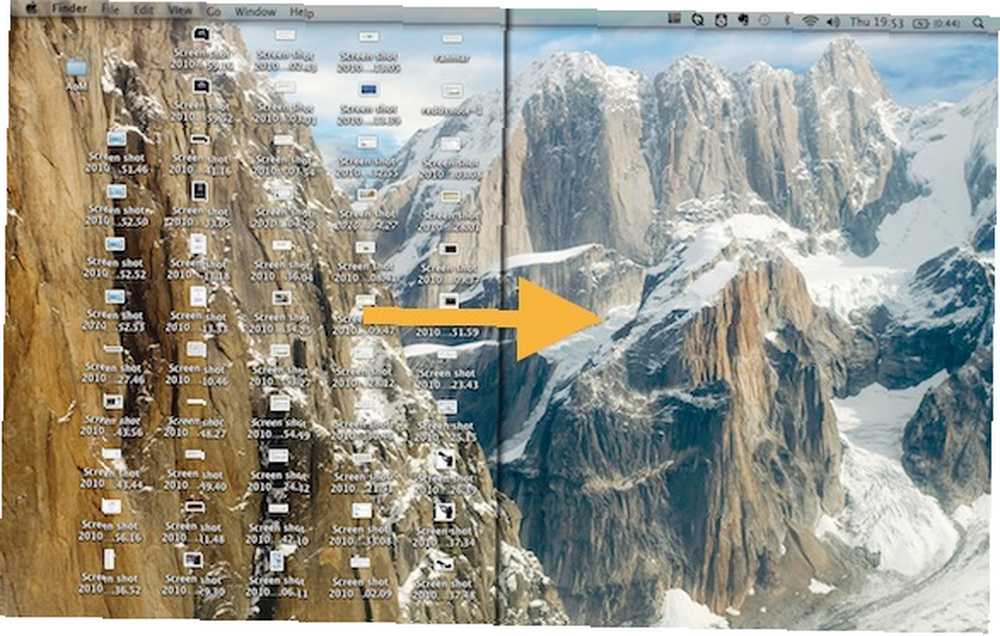
Mac OS X prema zadanim postavkama ne dozvoljava sakrivanje ikona vašeg dekusta. Besplatna aplikacija Camouflage će se pobrinuti za posao. Čak štoviše. Dvaput klikom na (praznu) pozadinu, radna površina (mapa) će se pojaviti u Finderu. Postavite mapu na pregled popisa i završite s čistom radnom površinom Maca, te bržim i bolje organiziranim pristupom vašim datotekama.
Jackson je prethodno spomenuo 8 Mac aplikacija koje će definitivno začiniti vašu radnu površinu 8 Mac aplikacija koje će zasigurno začiniti vašu radnu površinu kamuflažu, zajedno s ostalim alatima koji će vam pomoći začiniti radnu površinu. Provjerite.
2. Sakrij dok
Zatim ćemo se pobrinuti za pristanište. Sakrivanje da će još više smanjiti vašu radnu površinu i što je još važnije, osloboditi prostor. Ako nemate tri monitora, dodatni prostor neće naštetiti.
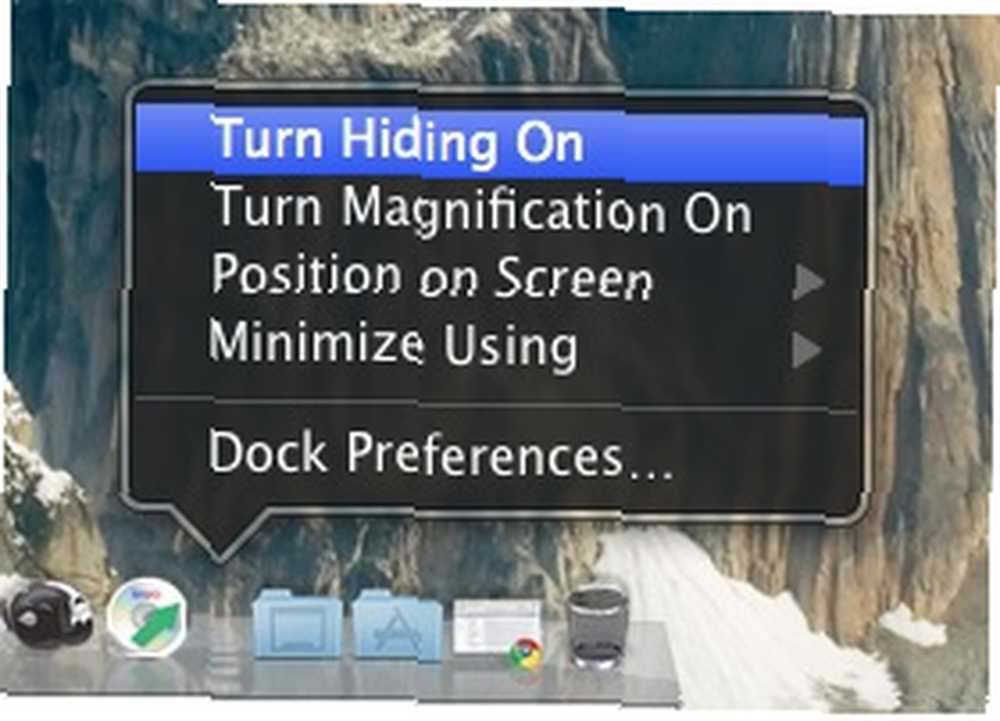
Desnim klikom (ili kontrolom + klikom) na separatoru pristaništa. Izbornik će se pojaviti. Osim što mijenjate položaj dok, prebacivanje povećala, možete ga koristiti i za uključivanje Skrivanje (što se može učiniti i pritiskom na Control + Option + D). Ako ubuduće želite pristupiti svom Docku, jednostavno dodirnite miša sa strane ekrana na kojoj je skriven.
3. Zatamnite Apple-ovu traku izbornika s pomicanjem izbornika
Iako ljudi često mogu usporediti Appleovu traku izbornika sa programskom trakom u sustavu Windows, to nije isto. Traka izbornika savršeno se integrira sa sučeljem svake aplikacije. Sakrivanje bi bilo poput odsjecanja dijela svake aplikacije - naprosto da dobijete 22 piksela u prostoru za prikaz (računao sam). Umjesto da sakrijete traku izbornika, možete je prigušiti. To će spriječiti da ukrade fokus drugih aplikacija i da se trajno izgori na zaslonu.
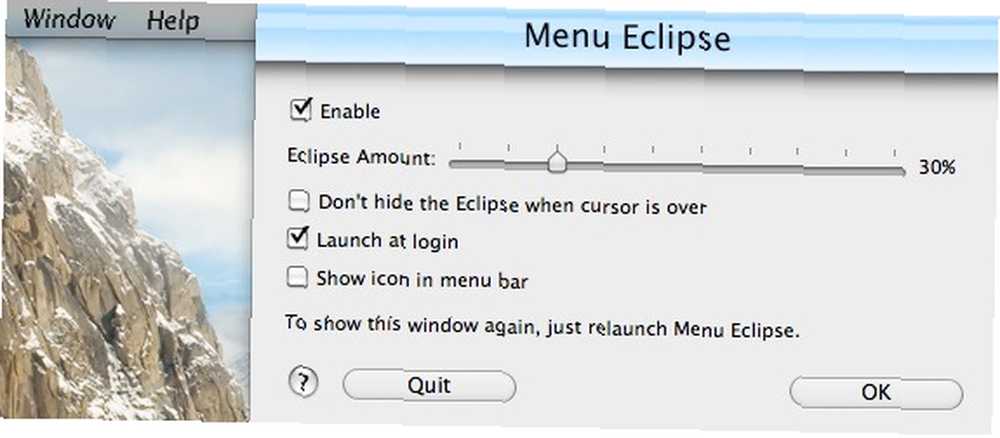
Iako postoji niz besplatnih alternativa, toplo preporučujem Menu Eclipse. Ovaj program omogućuje vam konfiguriranje zatamnjenosti trake izbornika (ili potpuno crno). Traka izbornika prema zadanom vraća se u fokus kada mišem prelazite iznad nje. Ako želite ugroziti vidljivost, to se također može isključiti.
4. Konfiguriranje Appleove izložbe
Expose je skupni pojam za brojne alate za pristup prozorima. Treperom miša stvorit će red iz kaosa. Na primjer, pokazujući vam sve otvorene aplikacije ili prozore jedan pored drugog ili pokretanjem nadzorne ploče s prečacem. Saznajte više o Izlaganju u ranije objavljenom članku Postanite majstor za više zadataka s ovih 6 savjeta za izlaganje Postanite majstor za više zadataka s ovih 6 Mac savjeta za izlaganje Postanite majstor za više zadataka s ovih 6 Mac Exposé savjeta. .
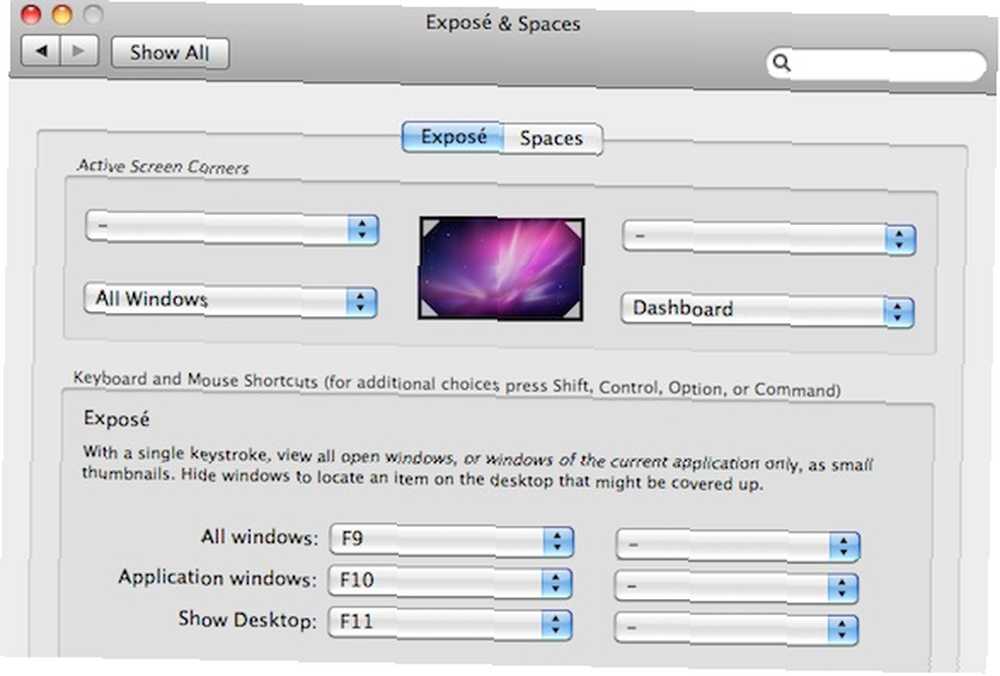
Nas najviše zanima Aktivni kutovi zaslona (aktivirajte povlačenjem miša u kutu zaslona) i prečacima na tipkovnici. Oba se mogu konfigurirati putem Apple Menu -> System Preferences ... -> Expose and Spaces -> Exposé ©.
5. Automatski sakrij prazne aplikacije s oštrim udaljenjem
 Ova posljednja aplikacija prava je novost. Pratit će sve otvorene aplikacije i sakriti ih kad su predugo stajali u praznom hodu. Kao da su oholi! Jackson se prethodno dotaknuo u svom članku 6 Apps koji će vam pomoći da fokusirate i budete produktivni 6 aplikacija koje će vam pomoći da fokusirate i budete produktivni [Mac] 6 aplikacija koje će vam pomoći da fokusirate i budete produktivni [Mac] .
Ova posljednja aplikacija prava je novost. Pratit će sve otvorene aplikacije i sakriti ih kad su predugo stajali u praznom hodu. Kao da su oholi! Jackson se prethodno dotaknuo u svom članku 6 Apps koji će vam pomoći da fokusirate i budete produktivni 6 aplikacija koje će vam pomoći da fokusirate i budete produktivni [Mac] 6 aplikacija koje će vam pomoći da fokusirate i budete produktivni [Mac] .
Program je prema zadanim postavkama postavljen da sakrije sve ono što nije dotaklo šezdeset sekundi. To osigurava da je na vašem zaslonu vidljiv samo aktivni program. Ali ako želite, možete to vrijeme povećati ili dodati bijele aplikacije na licu mjesta.
Savjet: koristite Naredba + H + Option da biste uključili ili isključili Spirited Away.
Imate li neke druge Mac savjete za održavanje čistog i pojednostavljivog Mac radne površine? Znate li za još nekih zanimljivih aplikacija? Obavijestite nas i vaše čitatelje u niže odjeljku s komentarima!











